Visual Studio Code | コールスタックのログを一括で削除する方法とショートカットキー
Visual Studio Code(VScode)でデバックのコールスタックにあるログを一括で削除する方法とショートカットキーを紹介しています。
コールスタックにあるログはエラーの修正対応中だとどんどん溜まっていってしまうこともあり、削除が面倒です。
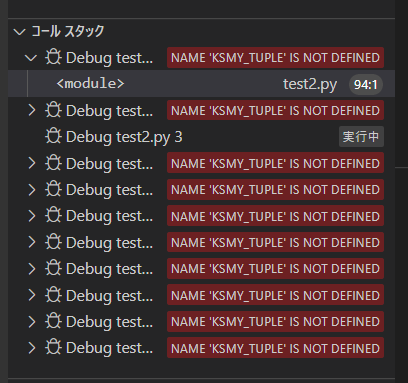
確認環境
Windows11
Visual Studio Code バージョン1.75
コールスタックのログを一括で削除するショートカットキー
VScodeでは実行とデバックで使われるコールスタックのログを一括で削除するショートカットキーは用意されていませんが「デバック切断」「デバック停止」のショートカットキーが「Shift + F5」キーに用意されています。
このショートカットキー「Shift + F5」を連続または長押しする事で、一括とは言えないかもしれませんが、一気にコールスタックのログを手早く削除する事が可能です。
長押しの場合、およそ20個ほどのコールスタックのログは3、4秒で削除できます。
また、ショートカットキーの登録がデフォルトのままであれば「デバッグ: 続行」が設定されているショートカットキー「F5」のみでもコールスタックのログを削除していく事は可能ですが「Shift + F5」より削除スピートは低下します。